品牌型号:联想天逸510S 2020
系统:win10 1909 64位企业版
软件版本:Adobe Photoshop CC2020
部分用户可能电脑型号不一样,但系统版本一致都适合该方法。
ps怎样蒙版抠图呢?下面一起来了解一下。
1、打开ps,导入素材,复制素材

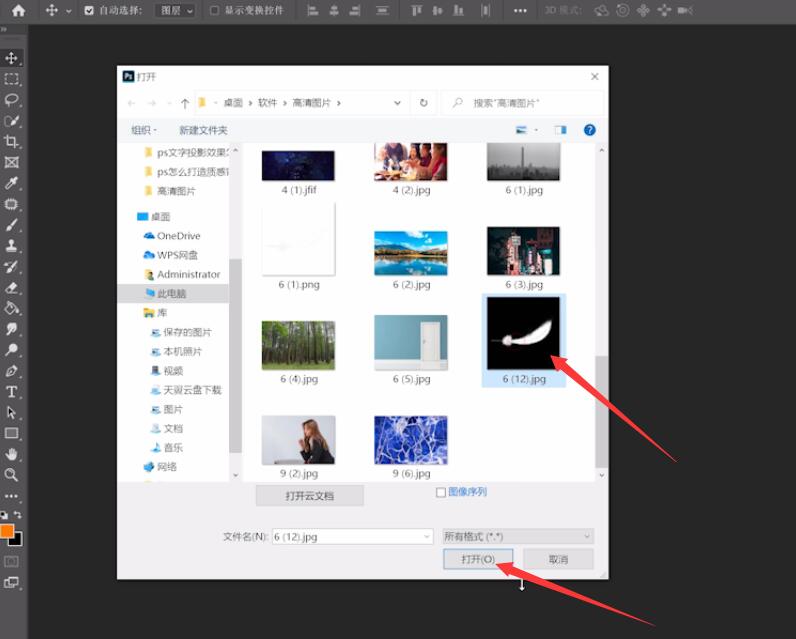
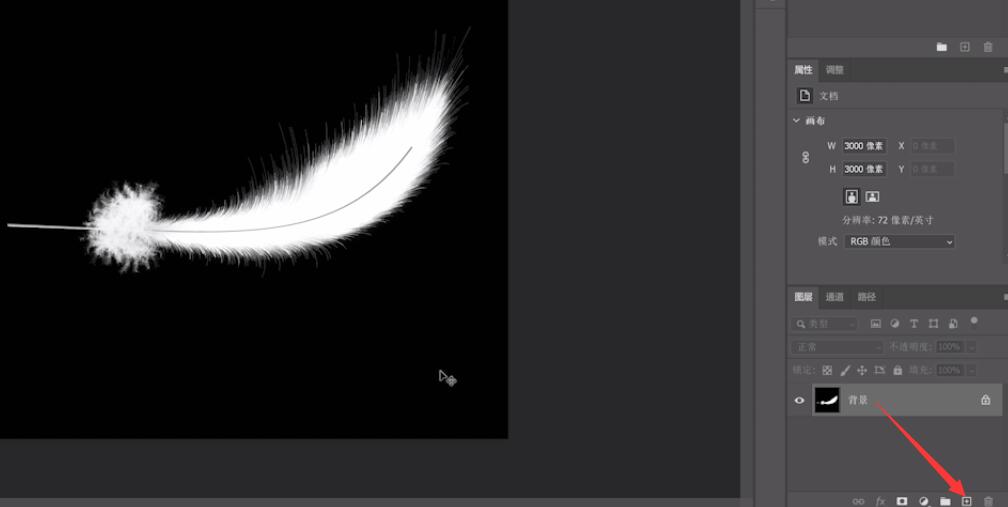
2、按ctrl+A全选,按ctrl+C复制,添加图层蒙版
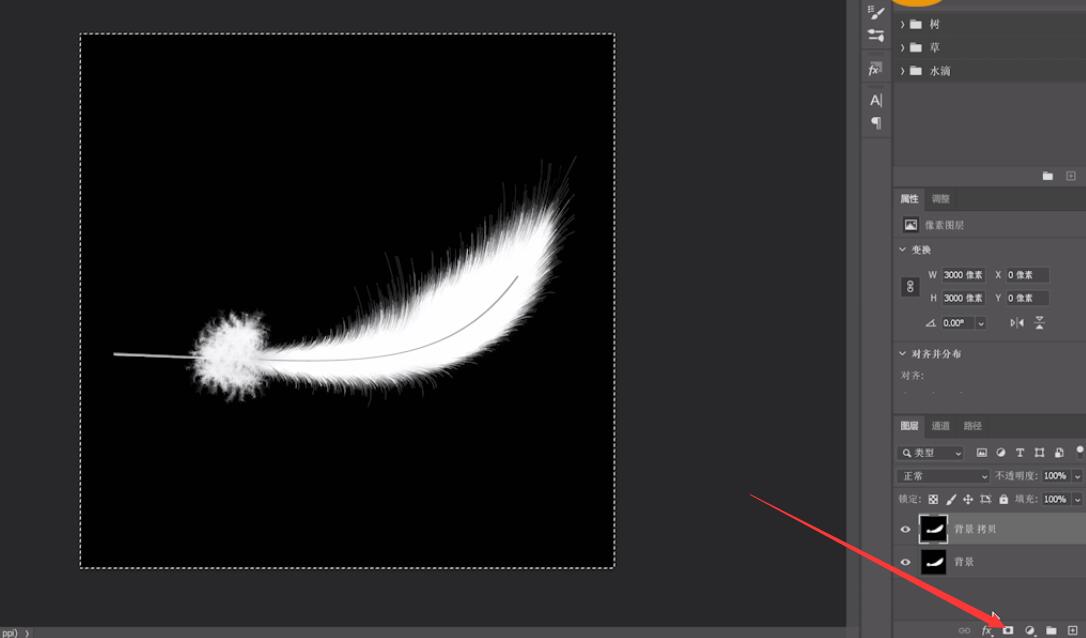
3、按住alt键点击图层蒙版,再按ctrl+V粘贴就抠出来了
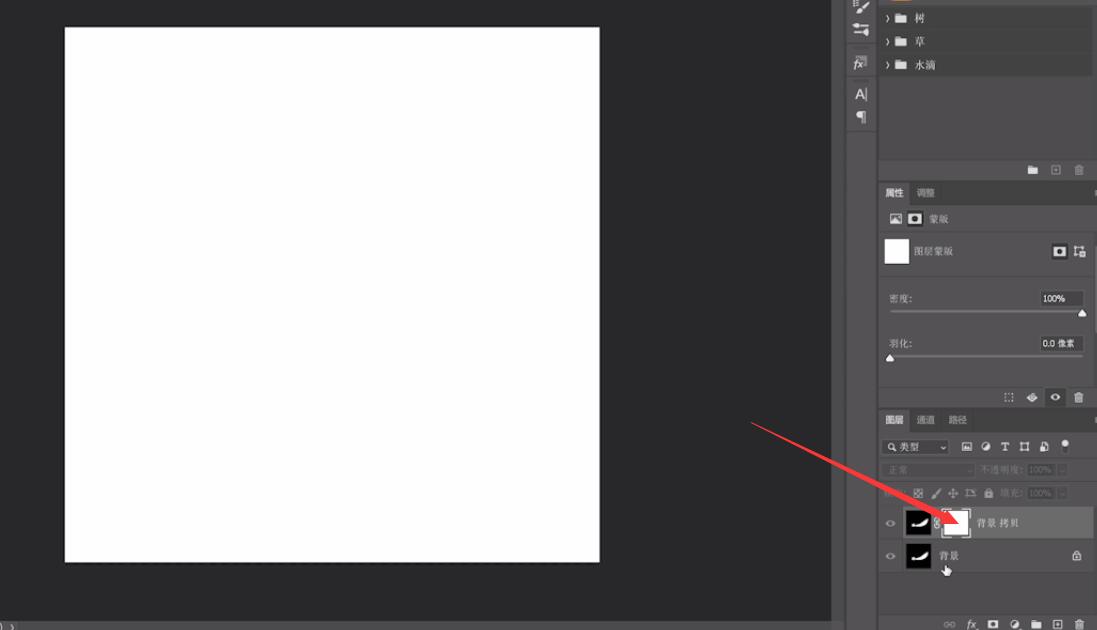
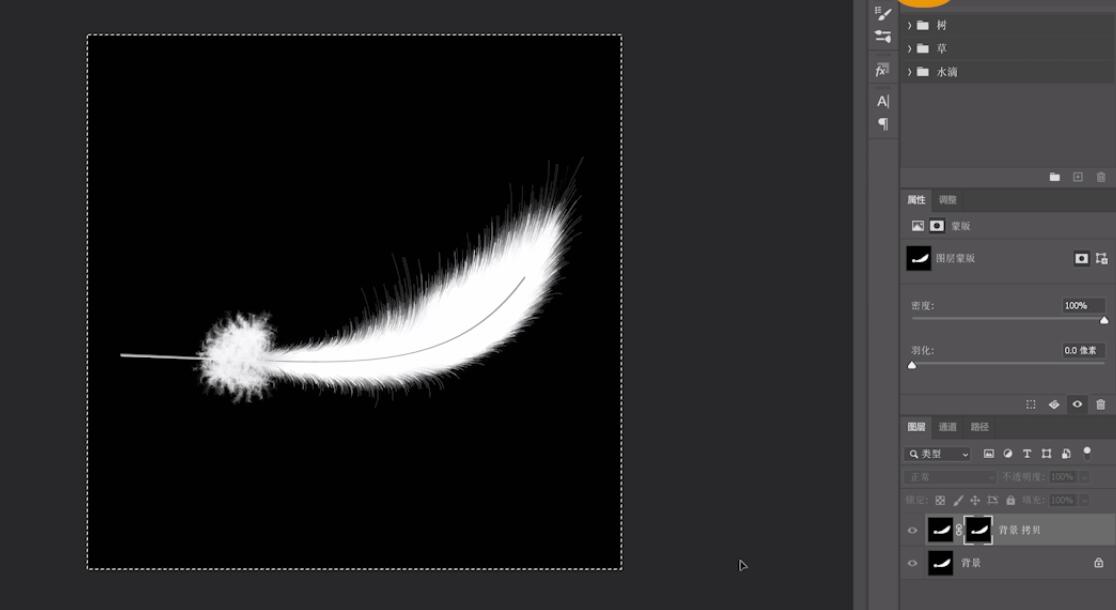
4、可以按ctrl+delete修改背景色,观察效果
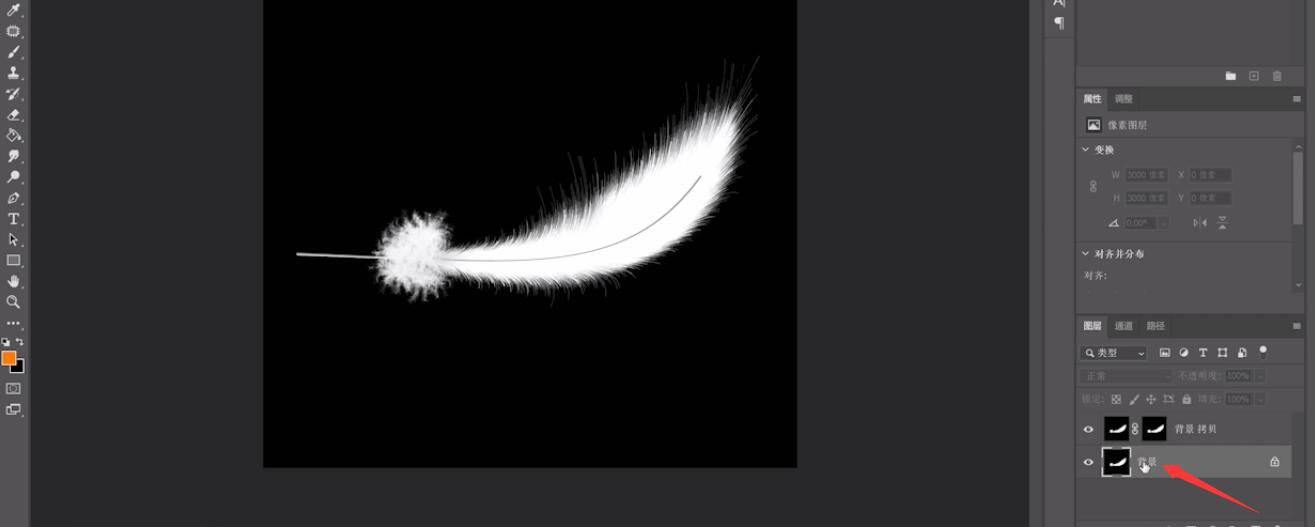

5、取消显示背景色也可以看到抠好的效果
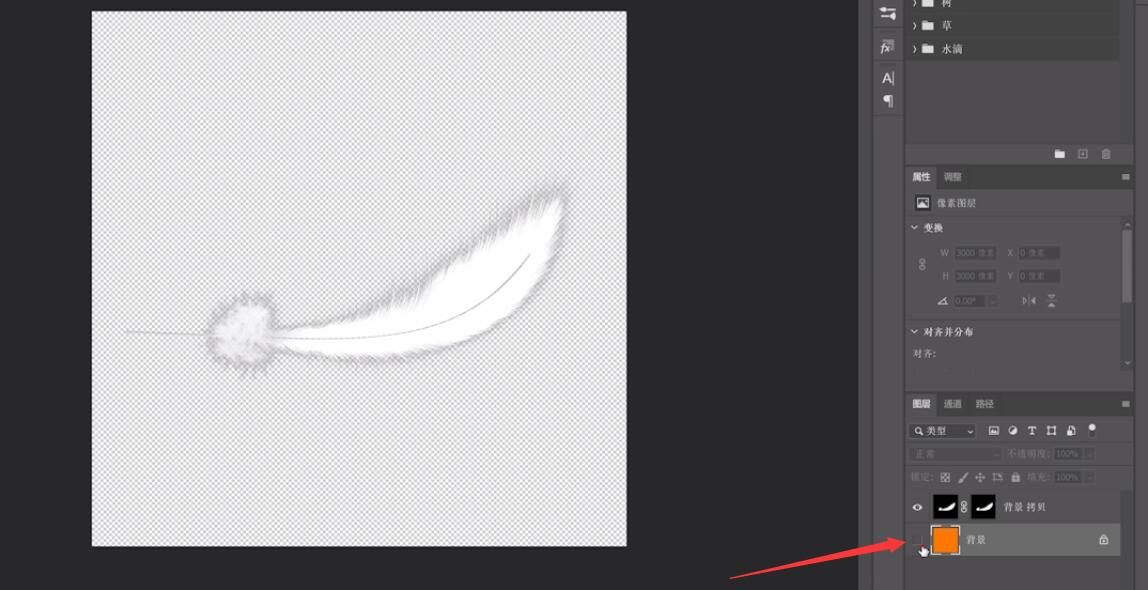
总结:
导入素材复制素材
添加图层蒙版
粘贴
修改背景色得出效果
取消显示背景色
还没人评论,快来抢沙发~